
第43話<Multi-Line>【Ae】アニメーションプリセットを手当たり次第試してみる
上記のYouTubeは、After Effects 2022 アニメーションプリセットの、Multi-Line フォルダ内・全23種類をテキストレイヤーに適用した結果をまとめています。
テキストは、アニメーションプリセットの名前にしました。
それぞれ、3秒間表示させ、次のアニメーションプリセットに移るように設定しています。
●はじめに
After Effects 2022 アニメーションプリセットを手当り次第試してみるという連載記事の、第43話となる今回は、エフェクト&プリセットパネル>アニメーションプリセット>Text>Multi-Line フォルダ内の、全23種類を試してみました。
実際に試してみた、アニメーションプリセットは以下の、赤色で囲ったところとなります。
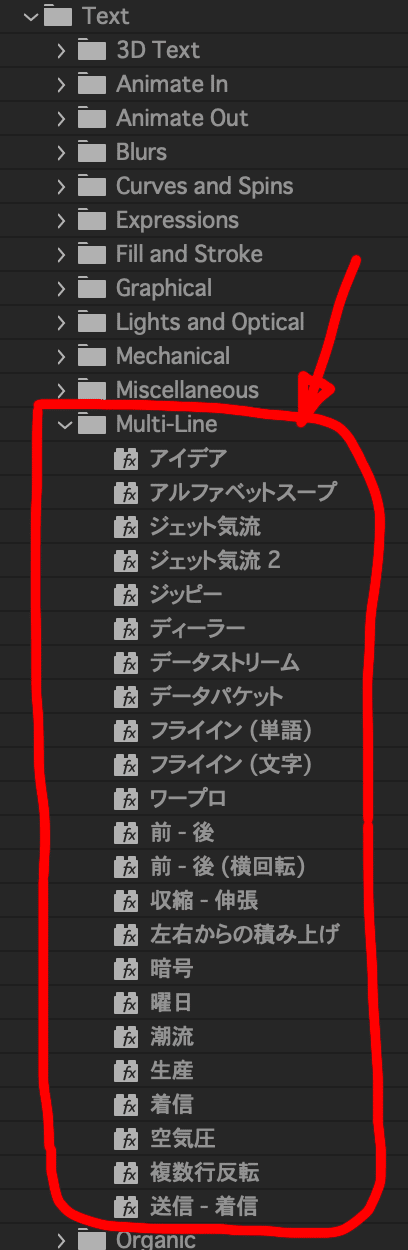
●アニメーションプリセットの適用方法
アニメーションプリセットの適用方法は、テキストレイヤーを新規に作成>テキストを入力して、その作成したテキストレイヤーにアニメーションプリセットを適用することで、簡単にアニメーションが作れます。
私の以前のブログ、第10話の、アニメーションプリセットの適用方法の記事のリンクも掲載します。
●アニメーションプリセット適用結果
さて、実際にMulti-Line フォルダ内・全23種類のアニメーションプリセットをテキストに適用し、作成したアニメーションの中から、3つをアニメーションGIF形式で出力したものを以下に掲載します。
合計23個の中から、個別に掲載するのは以下の3個としましたが、全てをまとめて、上記のYouTubeから確認できるようにしていますので、YouTubeも見ていただけますと幸いです。
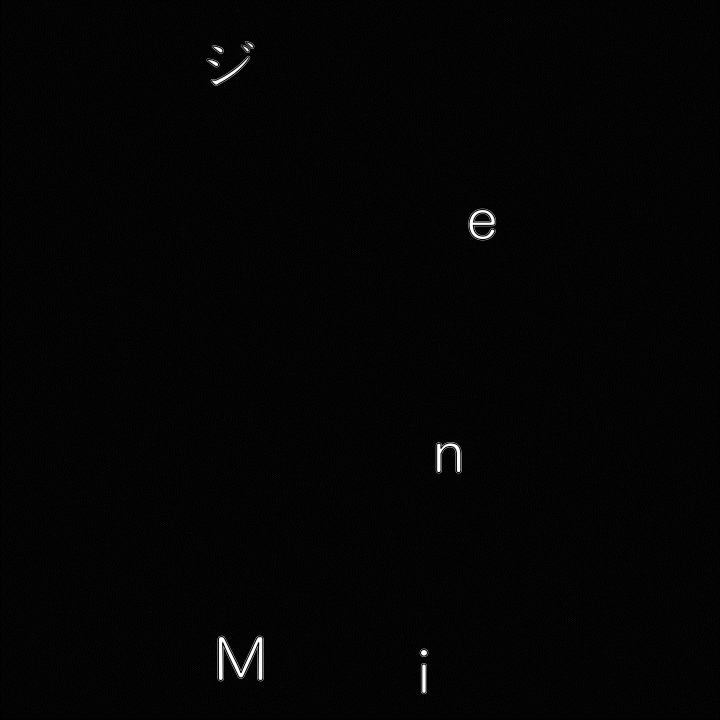
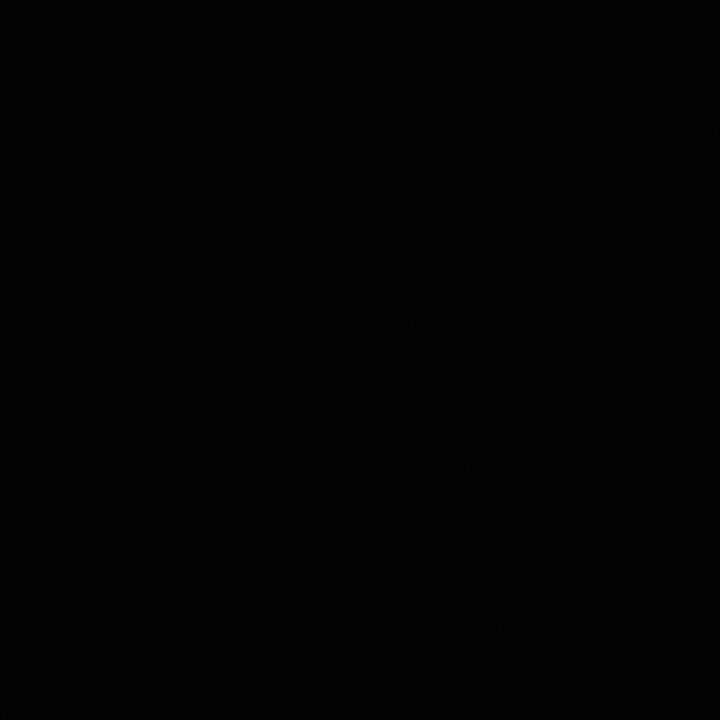
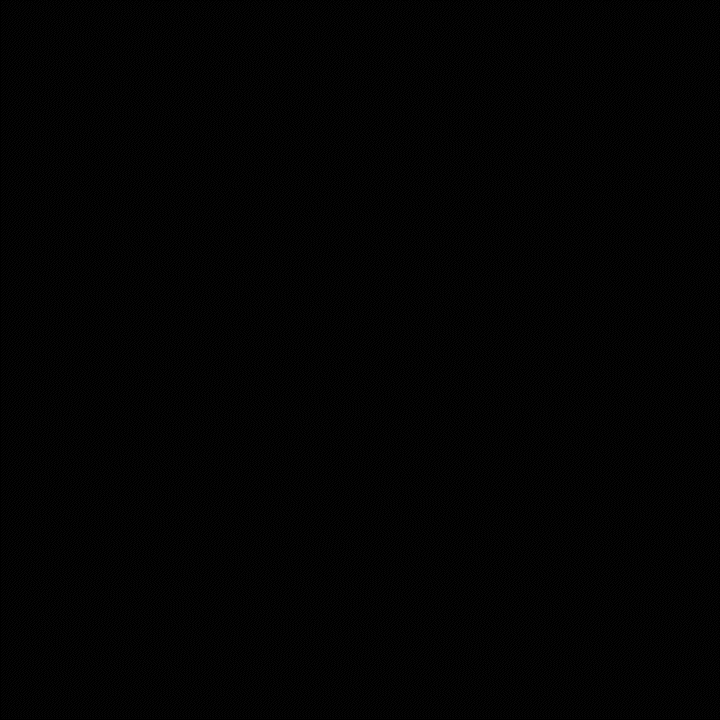
●感想および次回予告
今回試したアニメーションプリセットは、元のテキストが書き変わってしまうものが多くありました。
例えば、以下のアニメーションは、元のテキストは、「Multi-Line 前 - 後」という名称でしたが、「前 - 後」のアニメーションプリセットを適用させると、「front」と、「back」の文字に自動的に書き変わってしまいました。
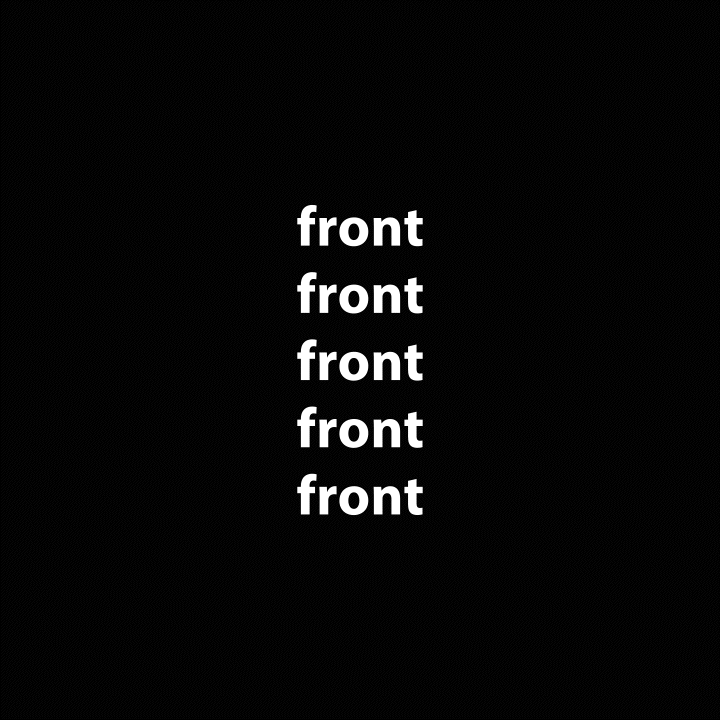
同様、元のテキストが、「Multi-Line 複数行反転」というものに、「複数行反転」のアニメーションプリセットを適用させると、以下のような英字に書き変わってしまいました。
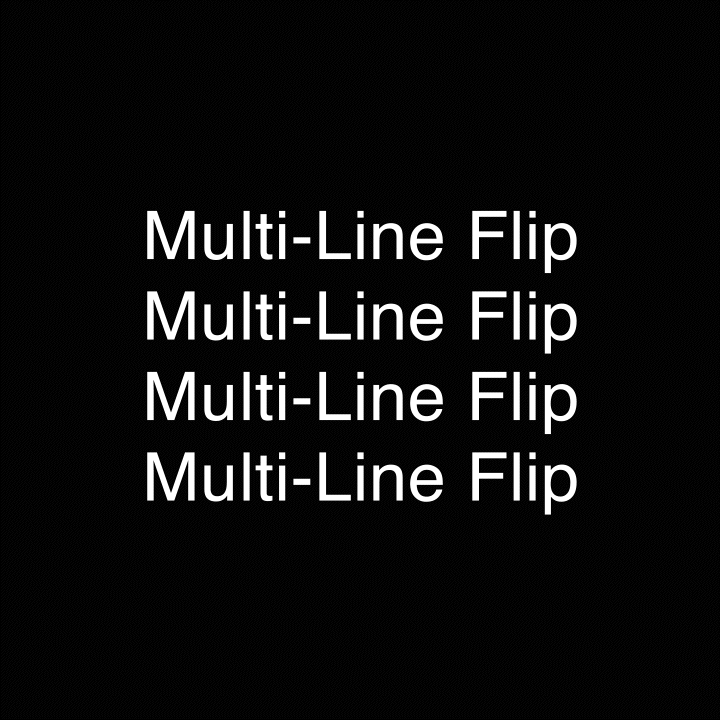
この2つ以外にも、他にも複数のアニメーションプリセットで、元の文字が書き変わってしまうものがありました。
そして、書き変わった文字を、その後、手作業で元の文字に変更することも試してみましたが、その結果は、書き変えたフレームは変更されましたが、1フレーム進むと、変更前の文字となってしまいました。
その為、これらのアニメーションプリセットの使い道が、今ひとつ理解できていない状況でもあります。
文字が変更できないと、使い道としてはほとんどないような気がしていますので・・・
まだ、適切な使い方がわかっていないだけかも知れません。
こうすれば、自分が意図したテキストに変更できるというやり方があるのかも知れません。
今後、そのような使い方が判明した時は、またブログで紹介もしていきたいと思いますが、今回はこのまま先に進んでいくこととします。
次回は、次のアニメーションプリセットである、Organicフォルダ内のプリセットを試してみて、その結果を記載していきます。
ここから先は

After Effects 2022に標準で入っているアニメーションプリセット(全564個)を手当たり次第試してみてその結果を掲載していま…
この記事が気に入ったらサポートをしてみませんか?
